文章详情页
solidworks线性怎么阵列
浏览:110日期:2024-02-05 13:20:28
下面给大家介绍的是solidworks线性怎么阵列的方法与步骤,喜欢的朋友可以一起来关注好吧啦网学习更多的solidworks教程。 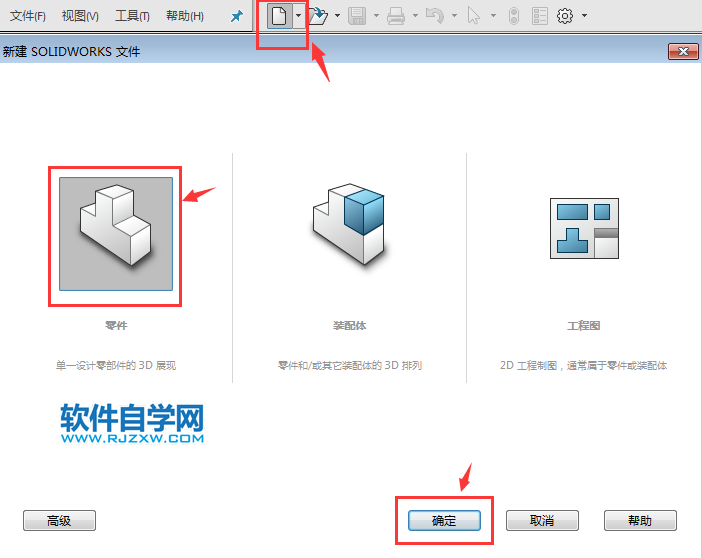
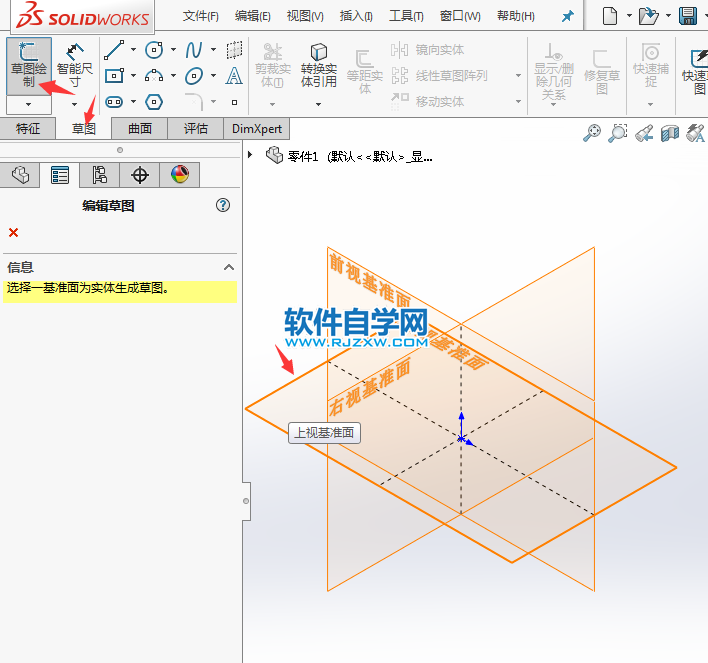
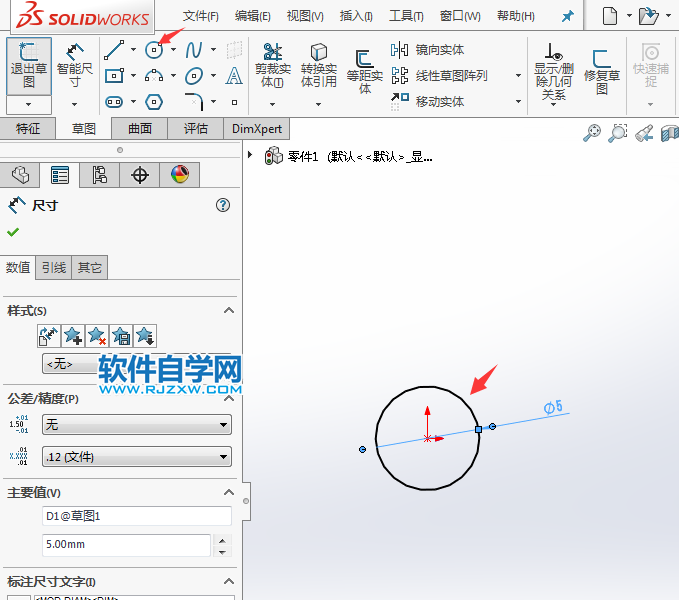
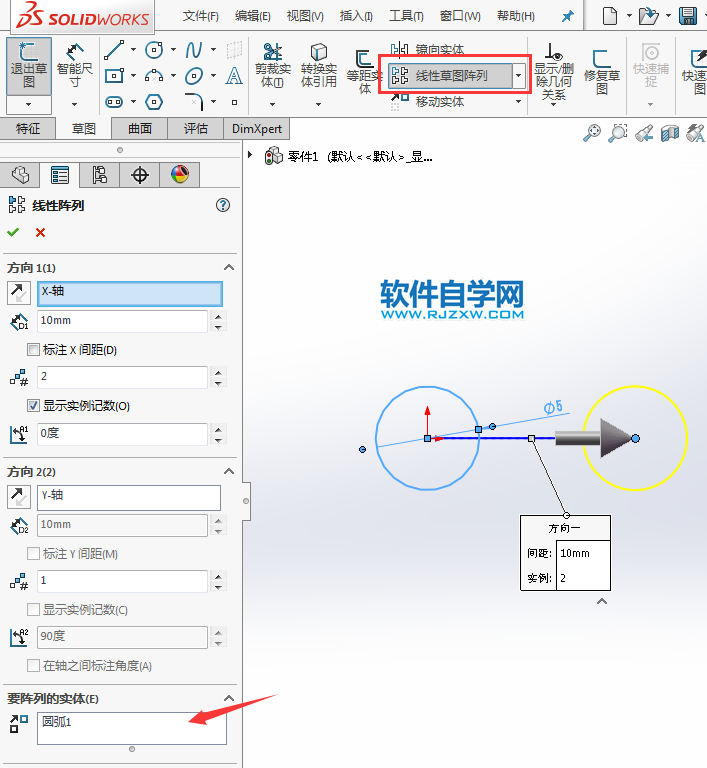
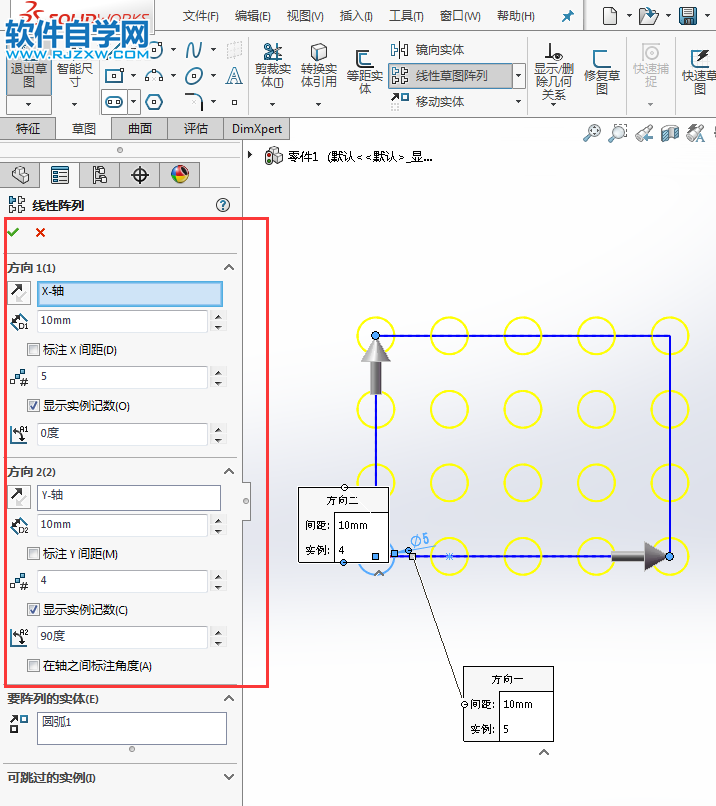
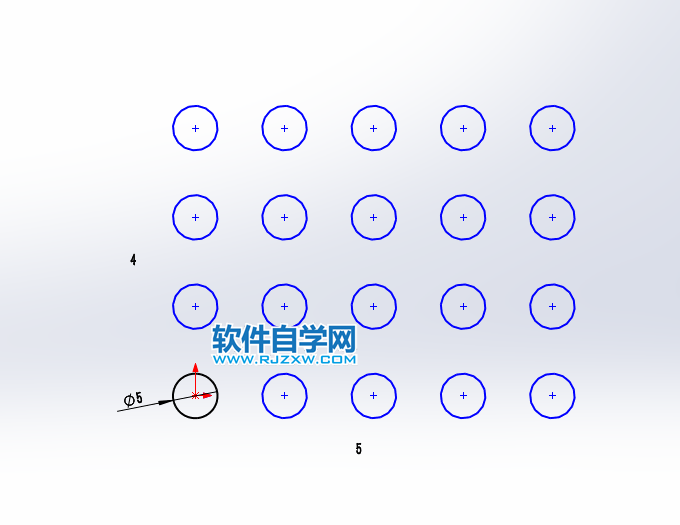 以上就是solidworks线性怎么阵列,希望大家喜欢,请继续关注好吧啦网。
以上就是solidworks线性怎么阵列,希望大家喜欢,请继续关注好吧啦网。
1、打开Solidworks2016软件,点击新建图标,点击零件,点击确定。
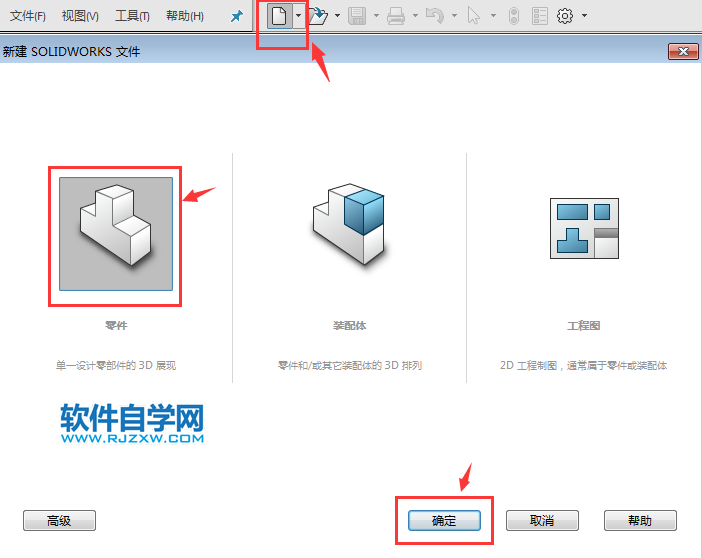
2、点击草图,点击草图绘制,选择上视基准面。效果如下:
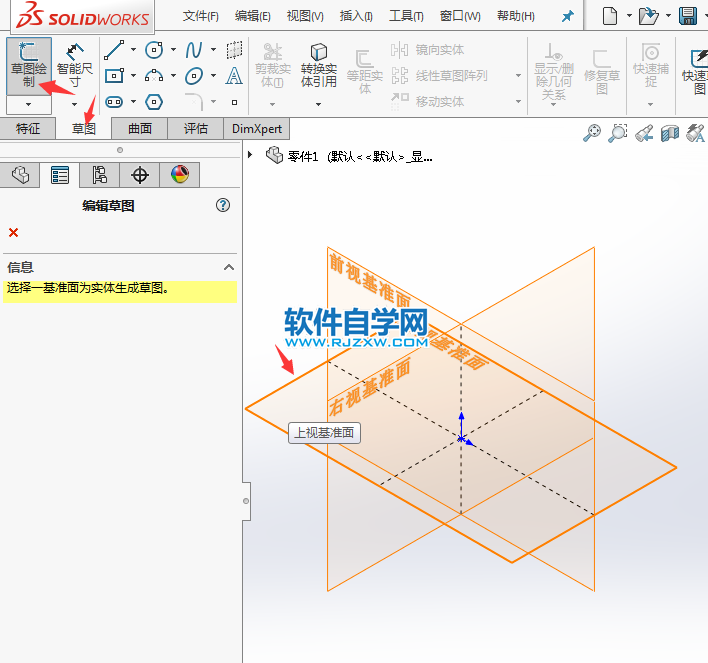
3、然后使用圆形工具,绘制一个直径为5mm出来,效果如下:
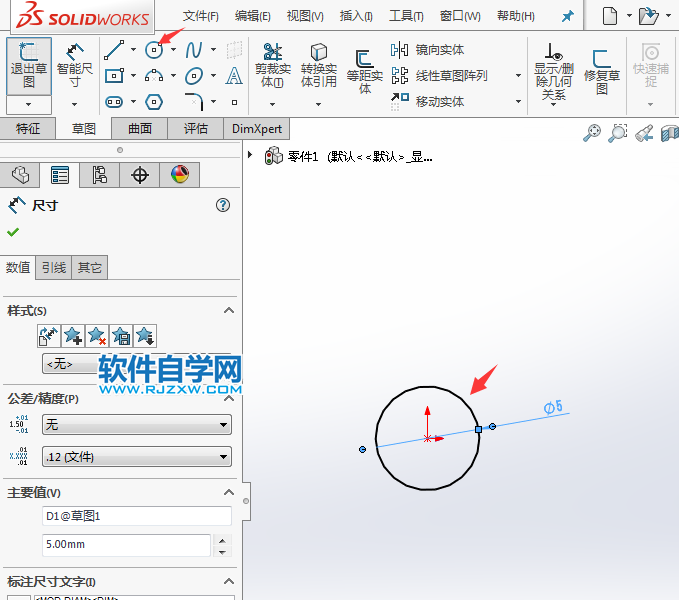
4、选中圆形,点击线性阵列,效果如下:
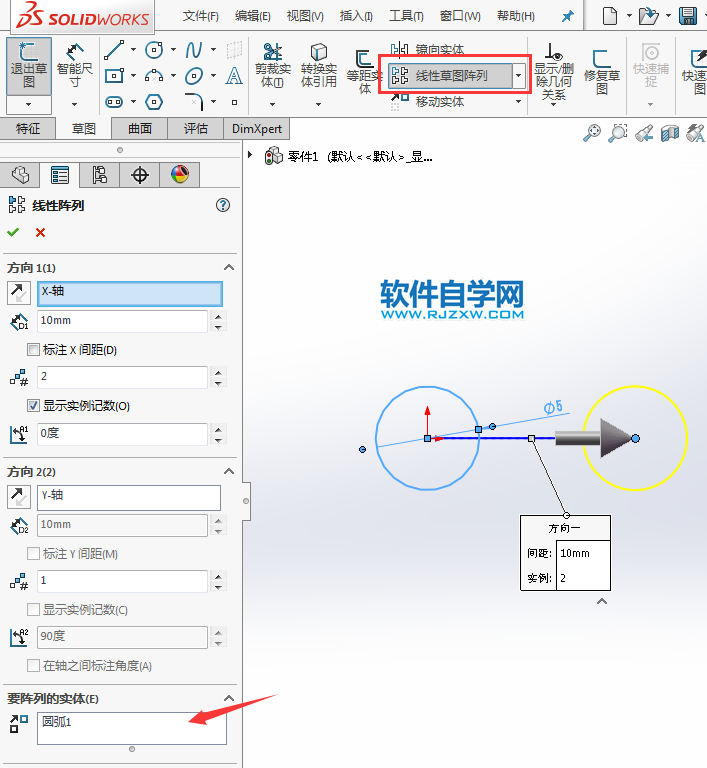
5、方向1选X轴,设置数量5,距离为10mm,这样就会向X方向阵列5列。方向2选Y轴,设置数量4,距离为10mm,这样就会向Y方向阵列4行。
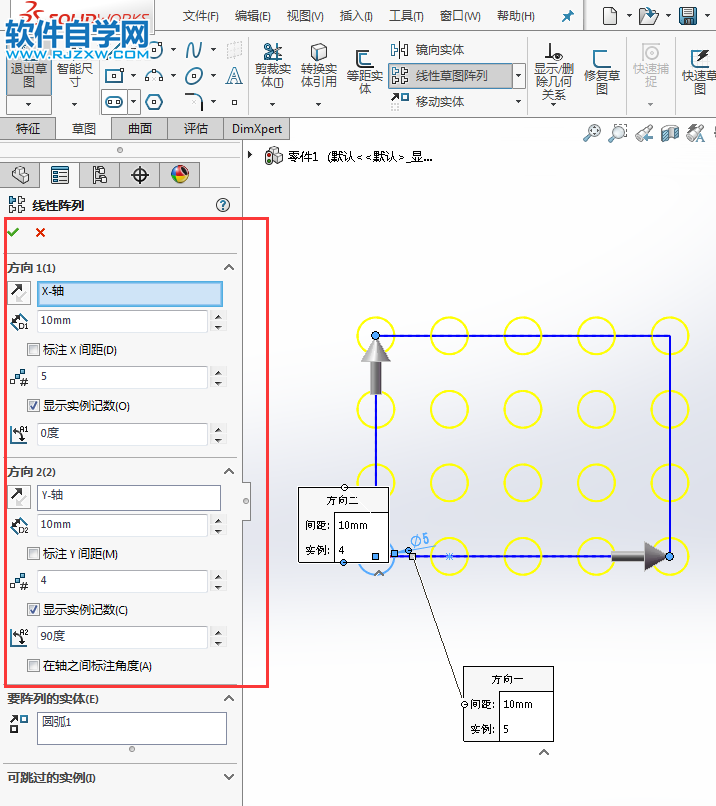
6、这样就阵列了5列4行出来,效果如下:
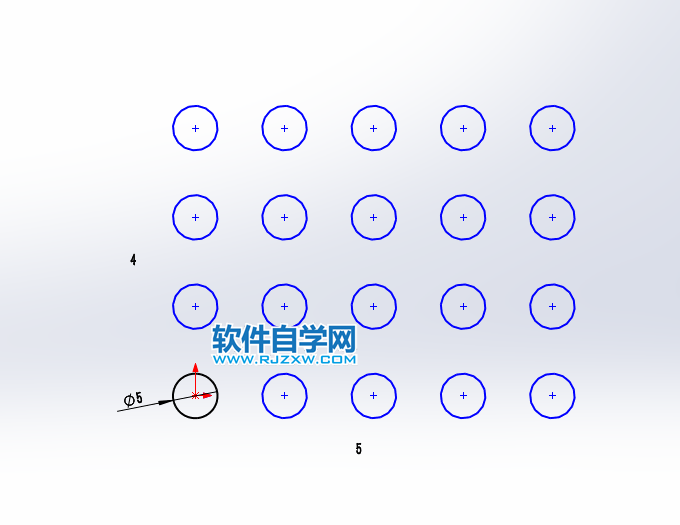 以上就是solidworks线性怎么阵列,希望大家喜欢,请继续关注好吧啦网。
以上就是solidworks线性怎么阵列,希望大家喜欢,请继续关注好吧啦网。排行榜
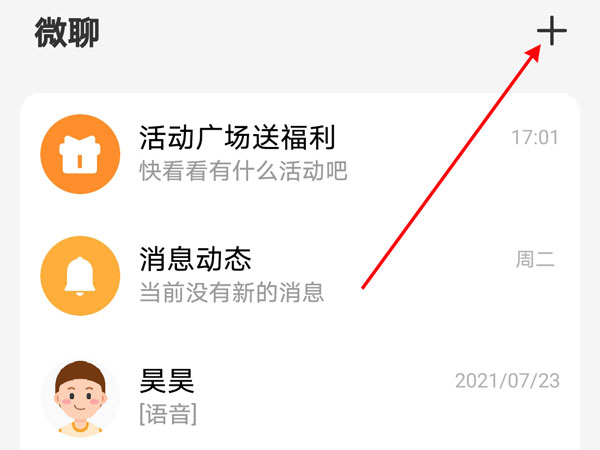
 网公网安备
网公网安备